Acompanhamento de bloqueio de meses
1. O que é a tela de acompanhamento de bloqueio de meses?
A tela de Acompanhamento de Bloqueios de Meses permite que os usuários visualizem e gerenciem os bloqueios de meses cadastrados no sistema, filtrando informações e exportando dados do grid nos formatos PDF, XLS e CSV.
2.Como acessar a tela de acompanhamento de bloqueio de meses?
Instruções
Contabilidade ⇒ Principal ⇒ Bloqueios de meses
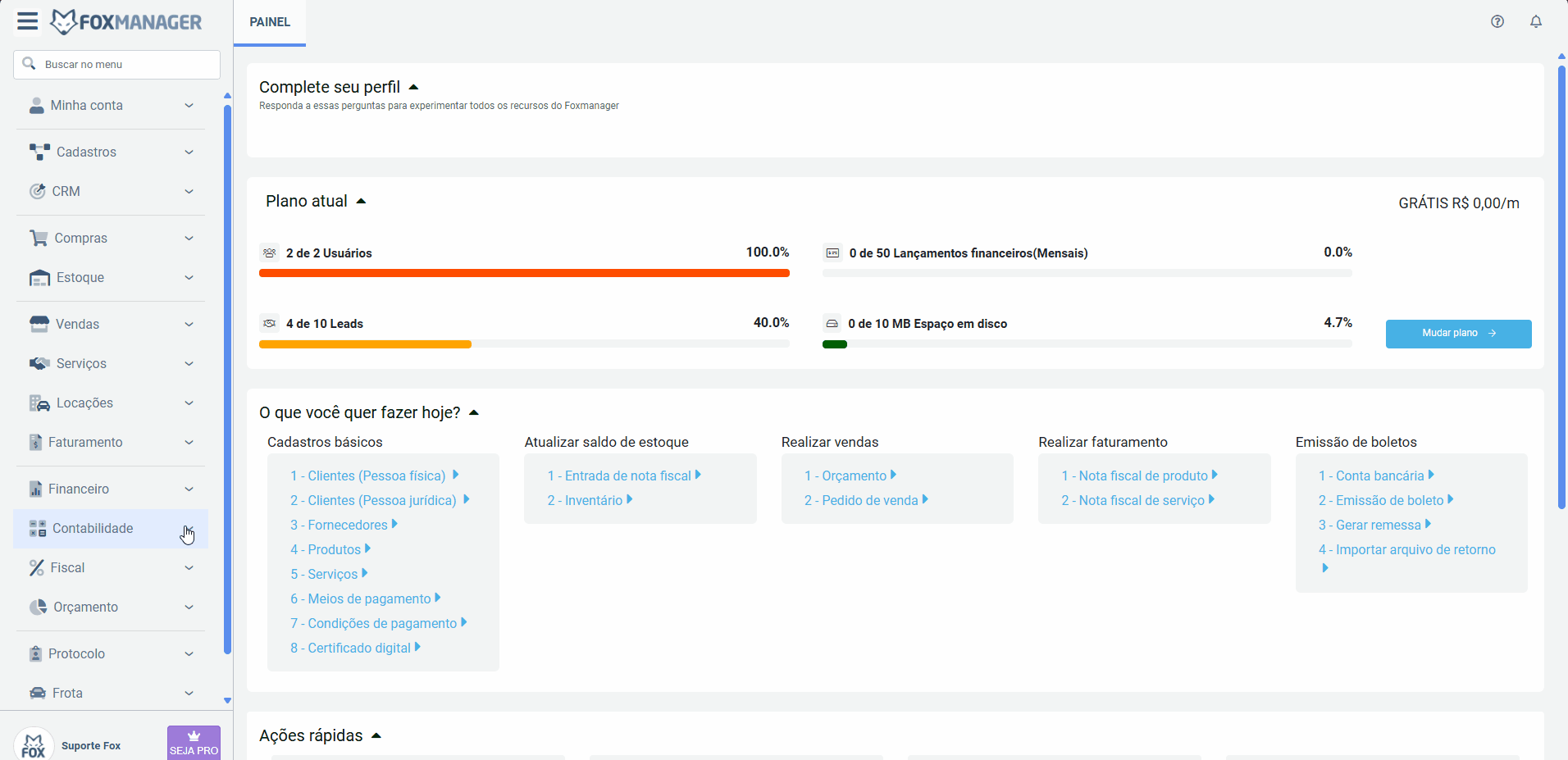
3. Quais campos estão disponíveis no grid de acompanhamento?
O centro da tela exibe um grid organizado que lista as informações no sistema. O grid apresenta os seguintes campos:
- Mês – Exibe o mês bloqueado, como "Janeiro", "Fevereiro", etc.
- Ano – Indica o ano ao qual o bloqueio se refere (exemplo: 2025).
- Data do Bloqueio – Mostra a data em que o bloqueio foi registrado no sistema.
- Usuário – Informa o nome do usuário que cadastrou o bloqueio.

4.Como filtrar as informações?
A tela oferece dois tipos de filtro:
-
Filtro Básico
-
No painel lateral esquerdo, selecione a Empresa.
-
Escolha o Tipo de bloqueio:
- Normal
- Registro de Eventos
-
O grid será atualizado automaticamente conforme os filtros aplicados.
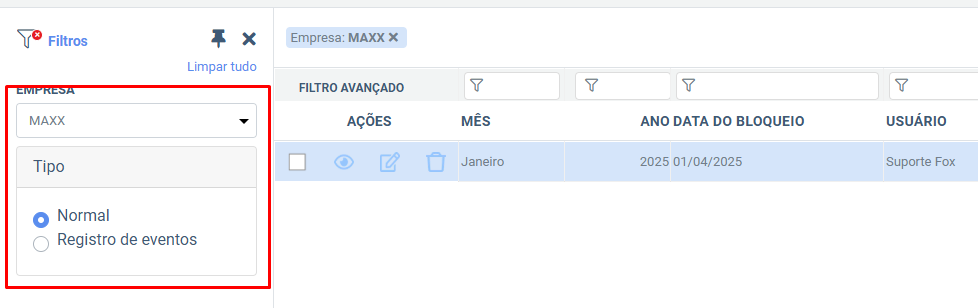
-
-
Filtro Avançado: Cada campo no grid possui filtros integrados, permitindo que o usuário refine a visualização das informações conforme necessidade. Isso facilita encontrar alguma informação específica dos campos com base nos critérios desejados. Para filtrar informações, digite no filtro do grid o que deseja pesquisar.
Passo a passo:
-
Acima de cada coluna no grid, há um campo de filtro.
-
Digite o valor desejado para refinar a busca.
-
Pressione Enter para aplicar o filtro.

5. Quais são os botões de ação disponíveis na tela?
✅ Novo:
- Cria um novo boqueio(redireciona para a tela de cadastro).
Cadastrando um novo Bloqueio
- Clique no botão + Novo localizado no canto superior esquerdo da tela.
- Preencha os dados necessários para o bloqueio do mês.
- Confirme a operação para salvar o novo bloqueio.
Para saber como fazer um cadastro de bloqueio de meses, é só clicar Aqui↗️
🔄 Atualizar:
- Recarrega os dados do grid.
6. Ajuda
Exibe o FAQ sobre o uso da tela, fornecendo orientações e esclarecimentos.

7. Formato de Exportação
- No canto superior direito da tela, selecione o formato desejado para exportação:
- XLS (Excel)
- CSV
- O arquivo será gerado automaticamente para download.

8. Dúvidas Frequentes
1. Não consigo visualizar os bloqueios cadastrados. O que fazer? Verifique se há filtros aplicados que possam estar ocultando os registros. Utilize a opção Limpar Tudo nos filtros para resetar a visualização.
2. Como saber quem cadastrou um bloqueio? O campo Usuário no grid indica quem registrou o bloqueio.
3. É possível editar um bloqueio após cadastrado? Sim. Clique no ícone de edição correspondente ao registro que deseja alterar.
4. O que acontece ao excluir um bloqueio? O registro será removido permanentemente e não poderá ser recuperado.